excel格式刷怎么用 excel表格的格式刷怎么用啊
表格制作好之后,就是调整格式的时候了,如果所有内容的格式一致倒还好,只要全选调整格式就行了,可是如果是不同的内容需要调整不同的格式,那么这时就需要用到格式刷,那么Excel格式刷应该怎么用呢?
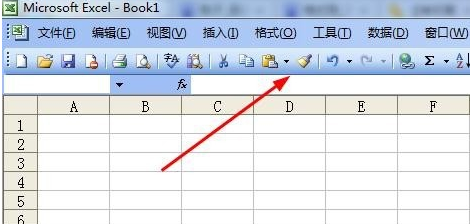
excel格式刷怎么用——excel表格的格式刷怎么用啊
单击格式刷:
格式刷是用来复制单元格式的,当你在一个单元格里所用的格式想用在下个单元格里时,你就可以先选中当前单元格,然后点击工具栏里的格式刷按钮,再点击你想要格式化的单元格,那么这个单元格里就是上一个单元格你所选中的那个格式了。
双击格式刷:
如果要复制的格式要用到很多单元格,单击格式刷会很繁琐,可以先选中当前单元格,双击格式刷按钮,依次点击你想要格式化的单元格,直到完成,最后再按一下格式刷按钮,结束
excel格式刷怎么连续用
1.格式刷在“常用工具栏”上面在粘贴的旁边
2.选中含有格式的单元格区域
3.单击格式刷,选中的单元格四周会有蚂蚁线出现
4.单击并拖动鼠标选择目标区,即可将被复制到选中的目标区域。
5.选中含有格式的单元格区域,双击格式刷
6.就可以把同一个格式“刷”给多个单元格,可以是不连续的单元格
7.退出的方法:键盘esc或者单击格式化图标
Excel格式刷怎么用的内容今天就介绍到这里了,如果你还想了解更多与之相关的内容,欢迎关注优词网。格式刷的使用可以给我们带来不少的帮助,所以在多注意下吧。



 400-685-0732
400-685-0732
